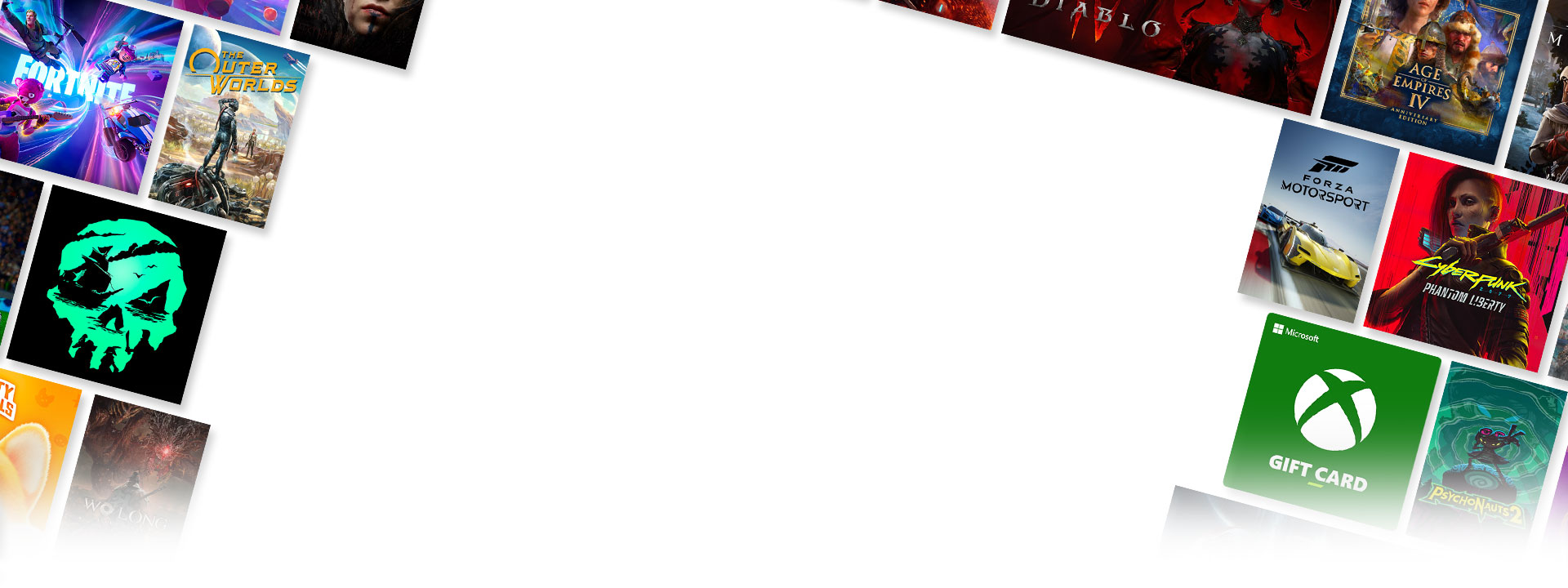
Échange ton code numérique Xbox ou ta carte-cadeau
Qu’il s’agisse d’un nouveau jeu à télécharger, d’un abonnement au Game Pass ou d’un autre plaisir numérique, un code produit Xbox est sûr d'offrir quelque chose d’excitant.
Assure-toi d’être connecté au bon compte Microsoft avant d’échanger ton code, car tu ne pourras pas le transférer.Que dois-je faire après avoir échangé mon code ?
Utiliser une carte-cadeau ?
Achète des jeux ou échange-les contre un abonnement au Game Pass pour jouer à des centaines de jeux.
Échanger un code pour un jeu spécifique ?
Installe le jeu à partir de ta console ou de ton PC, selon le cas.
Nouveau sur le Game Pass ?
Parcourez la bibliothèque Game Pass et installez l'application Xbox sur Windows PC ou l'application Xbox sur mobile pour gérer votre abonnement.
Gère l’historique de tes commandes
Consulte l’historique de tes commandes et les codes échangés sur account.microsoft.com.













